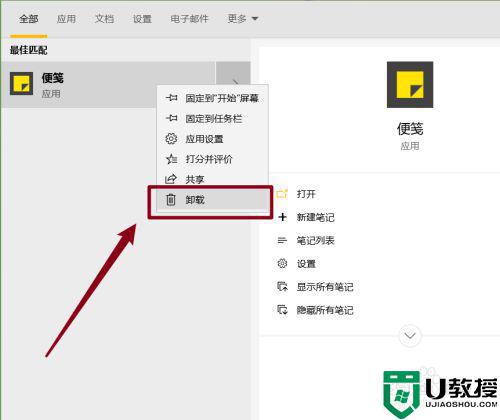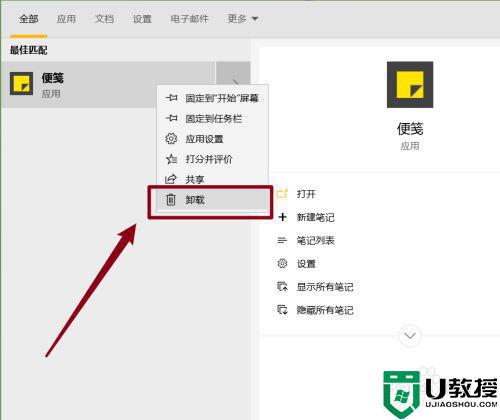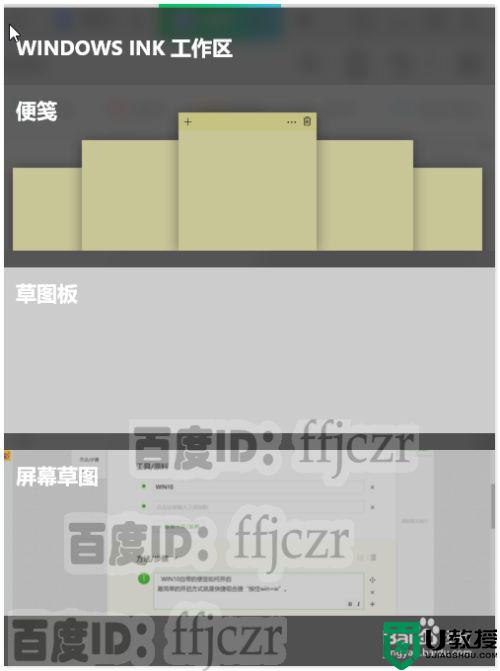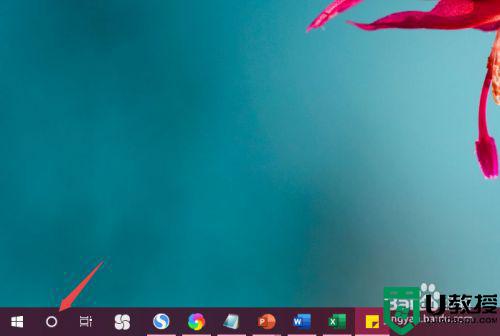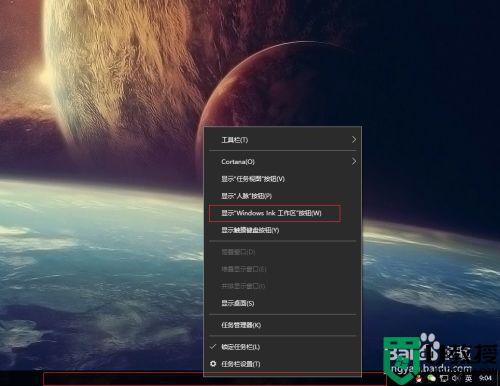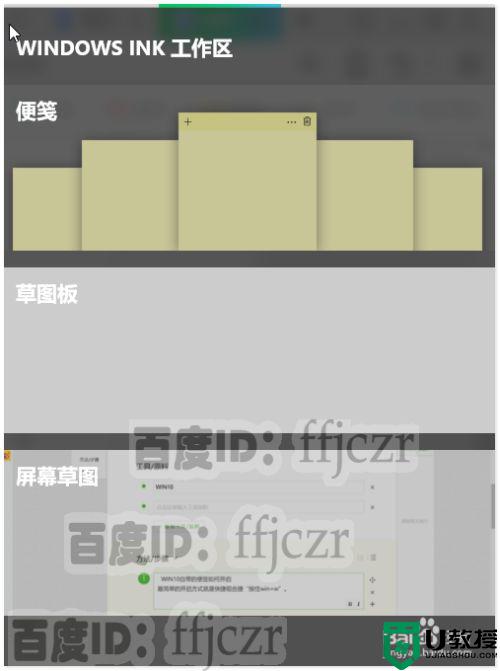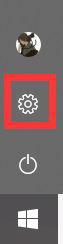win10便签无法打开怎么解决 win10打不开便签功能的解决方法
win10专业版内置有便签功能,一般便签可以把待办事项、重要约会、日常行程纪录在你的电脑桌面上,这样就不容易被遗忘。近期,一些用户留言说自己win10系统便签无法打开,尝试多次还是一样,遇此情况别担忧,我们可以通过卸载重装win10系统中的便签功能解决,感兴趣的来看看操作方法。
具体方法如下:
1、在小娜Cortana搜索框中输入“便笺”然后右键单击便签在弹出的菜单中选择卸载程序即可。
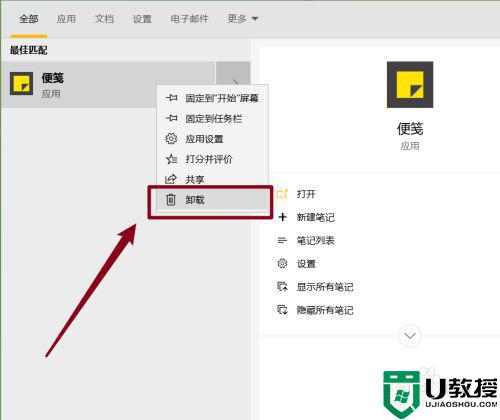
2、如果你的桌面左下角没有小娜Cortana搜索框,你可以使用下面的方法直接卸载掉便签。
3、右键单击“开始”菜单或者使用键盘上的“win+X“键打开,在弹出的菜单中。选择打开【windows PowerShell(管理员)】即命令提示符(管理员)。
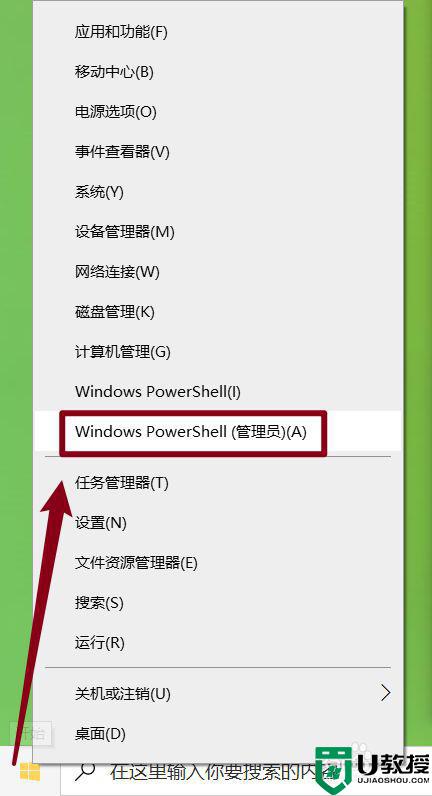
3、将下面括号里面的内容直接粘贴到命令提示符窗口中,然后按键盘上的Enter键执行命令。
【Get-AppxPackage Microsoft.MicrosoftStickyNotes | Remove-AppxPackage】
这样便签就成功的从Windows10系统中卸载掉了。
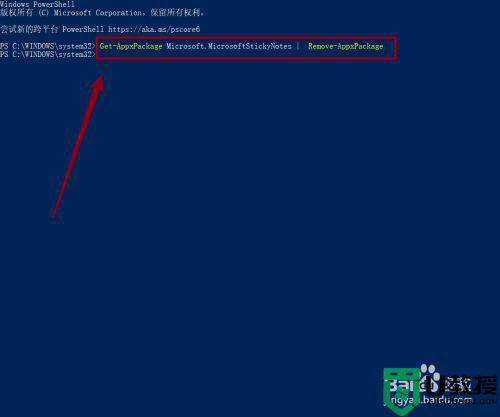
4、接下来我们就来重新安装一下Windows 10系统的便签应用,首先打开微软应用市场,在微软应用市场右上角的搜索框中输入“便笺”,选择第一个下载。
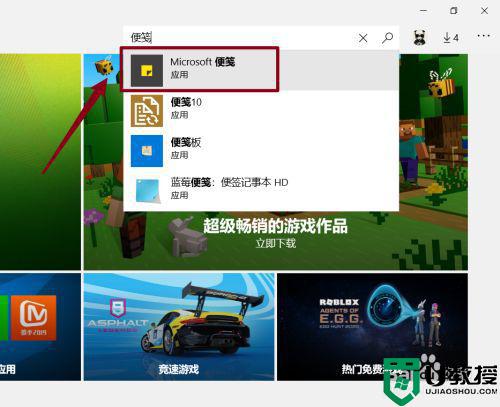
5、点击“获取”按钮即可将它下载到电脑中,下载完成之后便签会自动安装,最后我们打开便签看看是否能够正常使用。
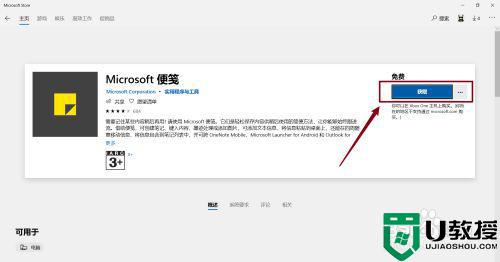
win10便签功能可以提醒我们的很多日常工作和生活事务,如果遇到打不开的情况,参考上述教程修复即可。